Среди основных особенностей Bitcoin Core можно выделить:
- Высочайшая безопасность. Пользователь напрямую взаимодействует с блокчейном и может контролировать свои приватные ключи. Также доступна настройка дополнительных параметров защиты для аккаунтов;
- Приватность. Для работы с клиентом не нужно верифицироваться. Пользователи могут создавать новые адреса для каждой транзакции. При отправке и получении биткоинов IP-адрес можно скрывать;
- Десктопная программа. Клиент работает только на ПК. Версий для браузера, iOS и Android нет.
В качестве кошелька Bitcoin Core предпочтителен для долгосрочных инвестиций и длительного хранения большого объема монет. Если нужен быстрый биткоин-кошелек для повседневных операций, можно рассмотреть более «легкие» версии — мобильные кошельки, браузерные, биржи и т.п.
Как создать кошелек
Для установки клиента на ПК понадобится SSD, так как объема памяти стандартного жесткого диска может быть недостаточно. Для работы в программе необходимо скачать всю историю транзакций блокчейна, размер которой превышает 500 Гб и постепенно расширяется.
Шаг 1: Скачивание
Скачайте Bitcoin Core на официальном сайте (может потребоваться VPN). Для этого в предложенном списке выберите вашу ОС.
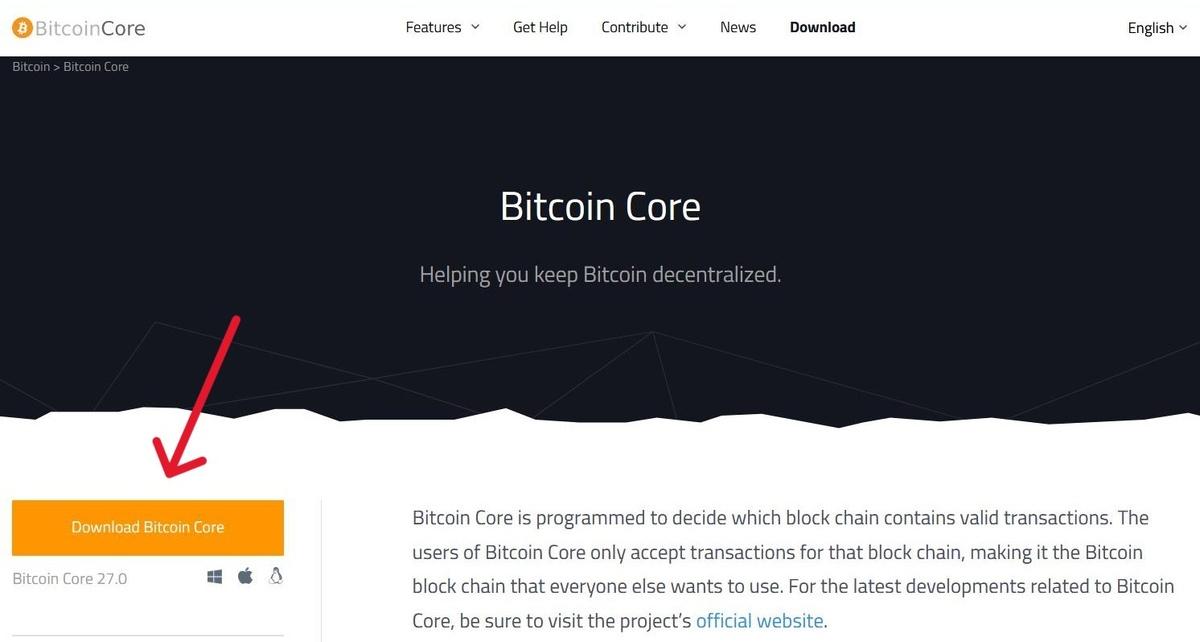
Шаг 2: Установка и синхронизация
Запустите установщик клиента, укажите каталог для хранения данных и следуйте дальнейшим инструкциям — все достаточно просто, как с любой другой программой.
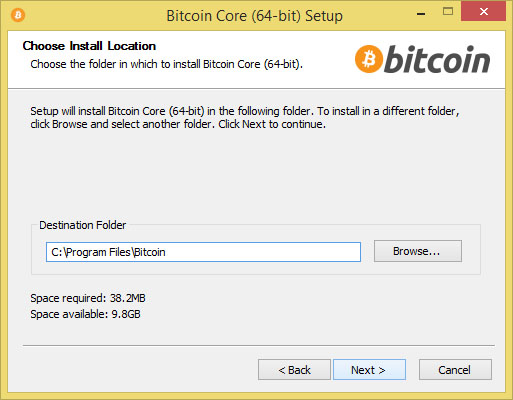
По завершении установки клиент начинает загружать историю сделок блокчейна с самого начала. Синхронизация может занять до нескольких дней — все зависит от мощности ПК и скорости интернет-соединения.
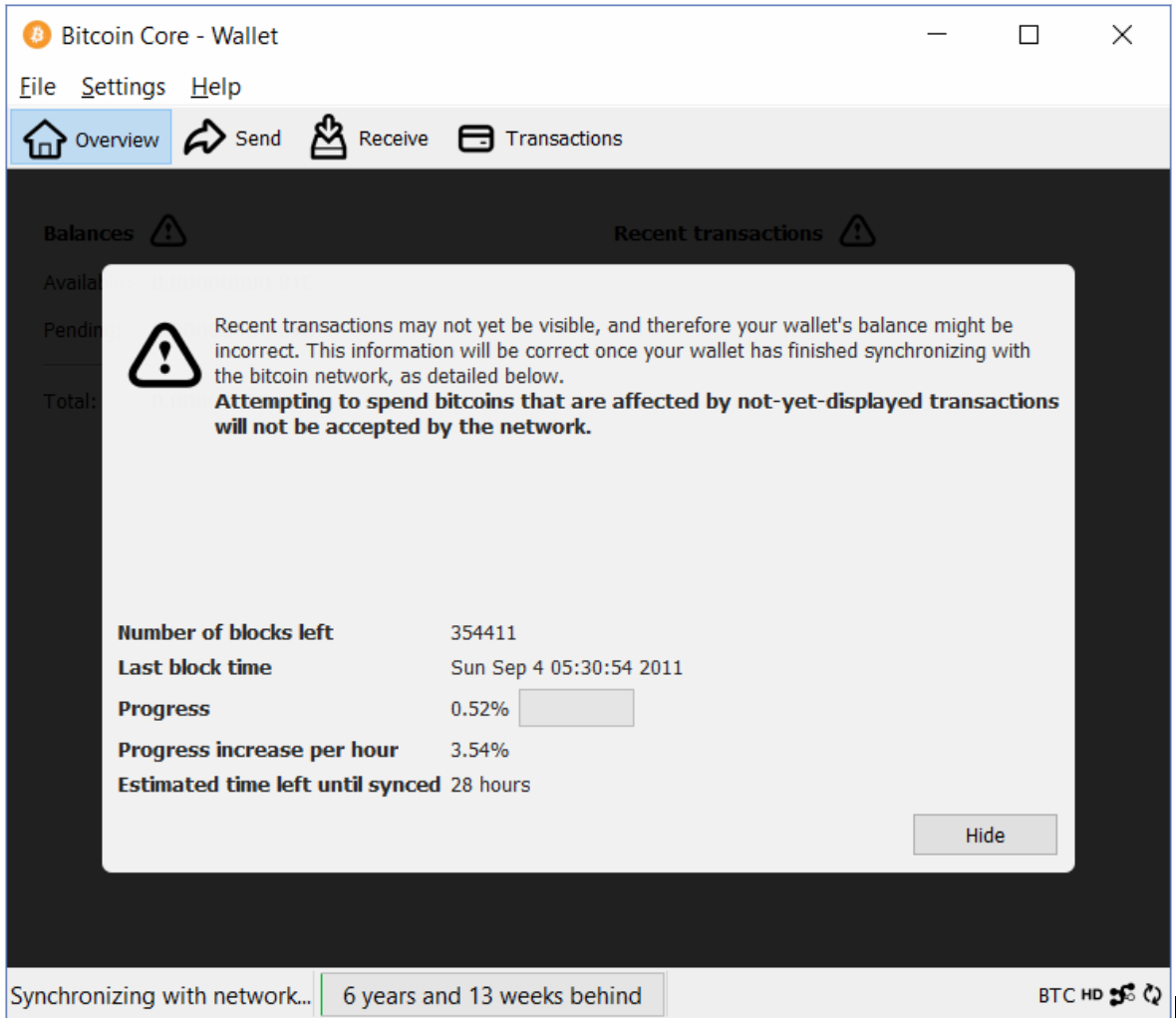
Чтобы сэкономить место на диске, вы можете настроить клиент на использование только части данных. К примеру, ограничить объем хранимых блоков до 8 Гб — тогда программа будет перезаписывать их по достижении этого значения.
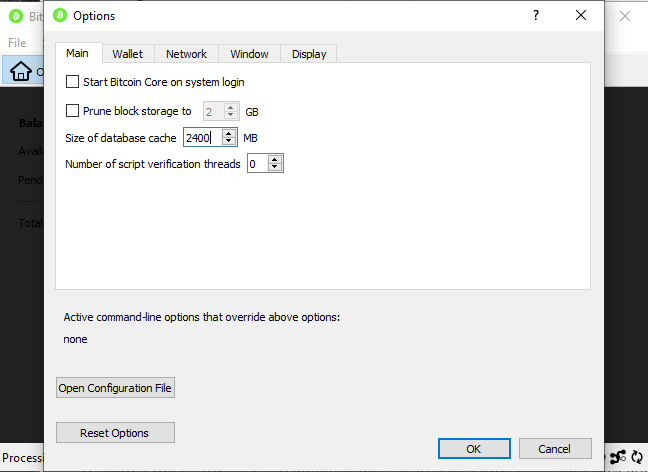
Шаг 3: Создание кошелька
Кошелек создается автоматически сразу по завершении установки и синхронизации. Вы можете создать новый аккаунт, нажав кнопку «Создать новый кошелек» или восстановить старый из бэкапа — для этого понадобится файл wallet.dat
Как защитить кошелек
Когда синхронизация и настройка завершены, необходимо позаботиться о безопасности хранилища.
Шаг 1: Шифрование
Первый этап защиты — создание пароля для самого кошелька. Для этого перейдите в «Настройки» и выберите команду «Зашифровать кошелек».
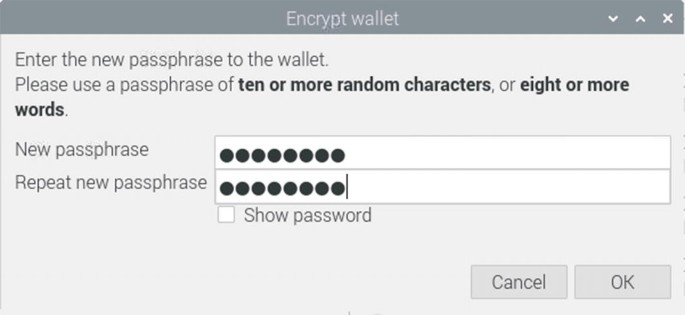
Помните, что пароль можно изменить, но убрать полностью нельзя. Нужно позаботиться о его сохранности — если забыть или потерять пароль, восстановить доступ к криптовалюте будет практически невозможно. Его нужно запомнить, а лучше записать и хранить в надежном месте без доступа посторонних, например, в сейфе. Также можете воспользоваться менеджером паролей, которому доверяете.
Шаг 2: Создание бэкапа
Резервная копия вам потребуется, если нужно будет восстановить кошелек, например, на новом компьютере. Сам кошелек в базе данных клиента находится в файле wallet.dat. Чтобы сделать бэкап вам в меню нужно перейти в меню во вкладку «Файл» и выбрать команду «Сделать резервную копию бумажника», после чего указать путь сохранения.
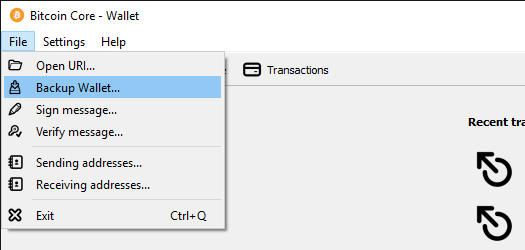
Делать бэкап следует после каждой транзакции в кошельке, что может быть не очень удобным, но гарантирует, что в случае чего данные будут полностью восстановлены. Лучше всего делать сразу несколько копий и хранить их в разных местах, например, на внешнем жестком диске, флешке и других накопителях. Бэкап поможет вам защититься от сбоев ПК, поломок SSD, ошибок в ОС и т.д. Для восстановления доступа из бэкапа достаточно скопировать файл wallet.dat в папку, где хранится вся база данных клиента.
Как пользоваться кошельком
Рассмотрим основные возможности клиента на главных вкладках.
1. Баланс кошелька
На этой вкладке отображается текущий баланс биткоин-кошелька, который вам доступен. Также здесь можно увидеть сумму, которая ожидает подтверждения, общий счет и последние транзакции (отправления и получения).
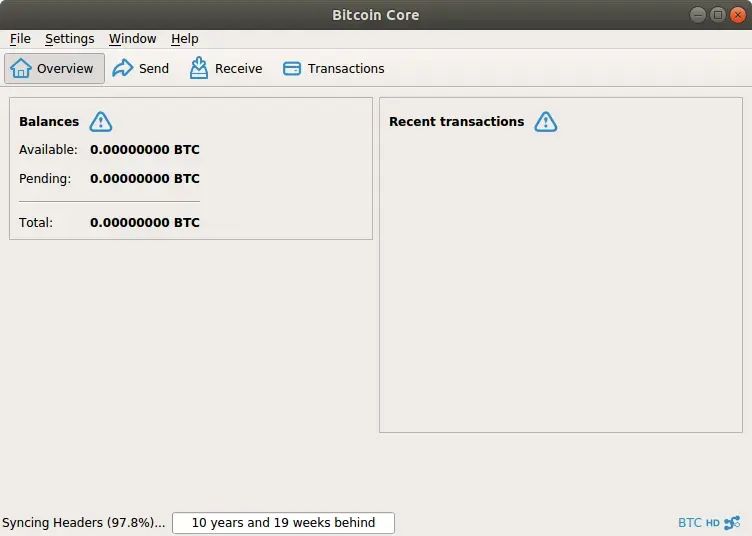
2. Как отправить BTC
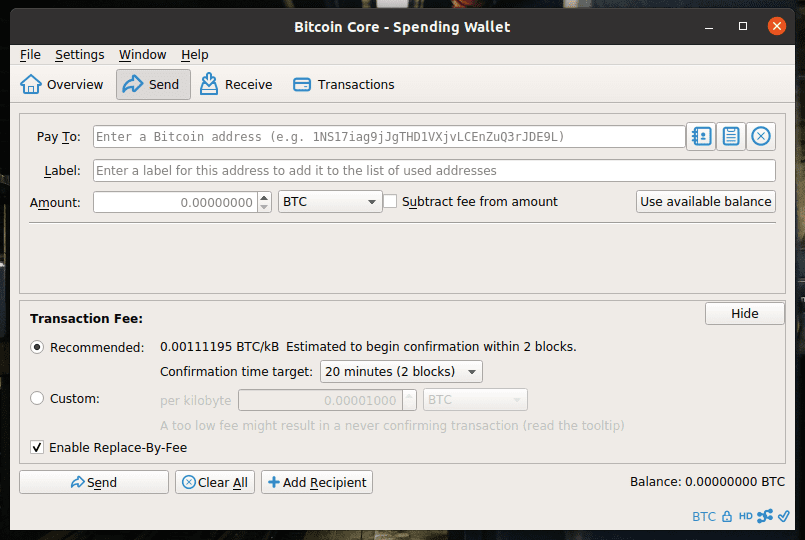
В этом окне вы сможете осуществлять перевод биткоинов на кошельки других пользователей. Для этого вам будет нужно:
- Ввести адрес кошелька получателя;
- При необходимости ввести метку, которая будет связана с данным адресом и включена в адресную книгу (полезно, когда переводы одному и тому же человеку нужно делать часто);
- Указать сумму биткоинов, которую хотите отправить;
- Выбрать комиссию (обязательную, выборочную или рекомендованную);
- Нажать кнопку «Отправить», ввести пароль от самого кошелька и подтвердить транзакцию.
При необходимости отправки нескольких платежей, нажмите на кнопку «Добавить получателя» — тогда вам нужно будет заплатить комиссию только за одну транзакцию.
3. Как получить BTC
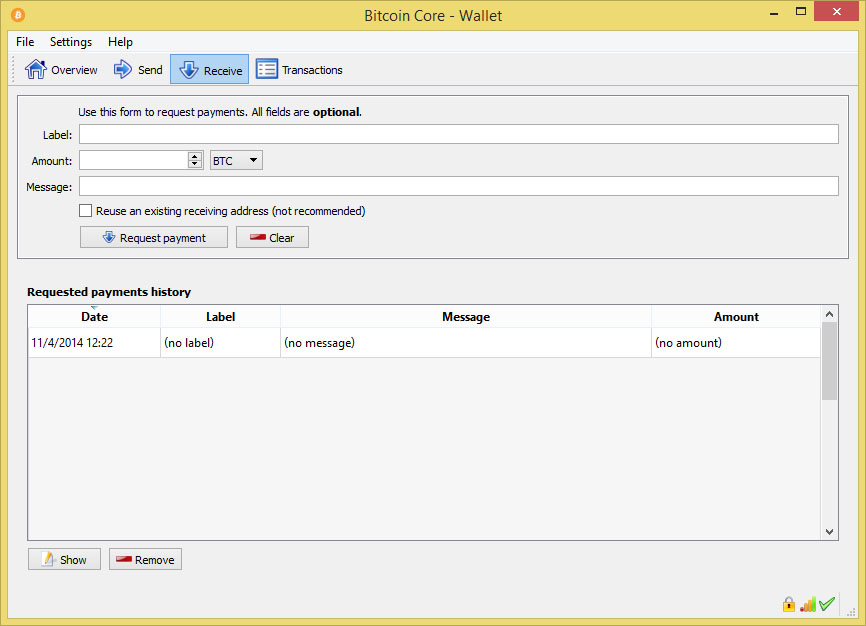
На этой вкладке вы сможете получать переводы биткоинов от других пользователей на свой кошелек. Здесь генерируется адрес, куда будет зачислен платеж. После установки клиента этот адрес уже создан и им можно воспользоваться. Также вы можете предоставить каждому из отправителей свой персональный адрес, но для сохранения приватности и безопасности лучше каждый раз генерировать новый.
Работает это таким образом:
- Вводите метку (требуется только для того, чтобы идентифицировать отправителя и понимать, от кого пришел платеж);
- Нажимаете кнопку «Запросить платеж»;
- На экране появится новый адрес, который вы можете передать отправителя, и QR-код, который используется для переводов с мобильных устройств.
4. История транзакций
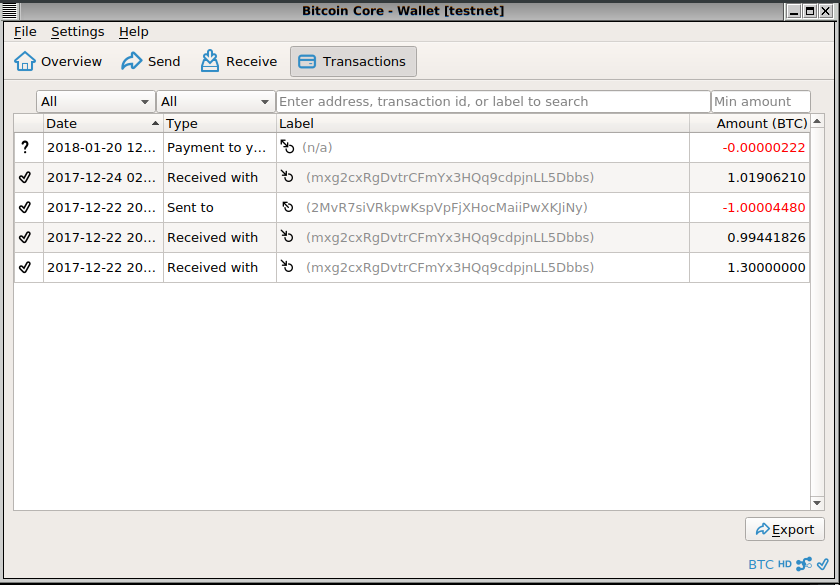
В этом окне можно отслеживать исходящие и входящие операции, которые были проведены в кошельке. Их можно сортировать по типу транзакции и дате. Также доступна функция поиска по сумме перевода или адресу.
Мы познакомились с базовыми функциями кошелька Bitcoin Core, которых достаточно для большинства пользователей. Для опытных юзеров внутри клиента есть еще много дополнительных возможностей, в которых можно разобраться отдельно.




